この記事は、Windows 11で保存およびデフォルトのダウンロードフォルダを変更する方法を探している人のためのスクリーンショットを含む設定ガイドです。
Windows 11を使用すると、オペレーティングシステムがダウンロードしたファイルをローカルドライブ(通常はシステムのC:ドライブ)に保存することがわかります。Windows11だけでなくWindows10でもインターネットからダウンロードしたファイルのC:ドライブにデフォルトの保存場所を割り当てます。
問題は、ローカルディスク容量が不足してダウンロードしたファイルを別のドライブに保存する必要があることです。Windows 11で特定の場所にあるファイルを手動でダウンロードできますが、デフォルトの保存場所を変更するにはどうすればよいですか?
ダウンロードしたファイルを別の場所に保存するには、ウィンドウ11でデフォルトの保存場所を変更する必要があります。ウィンドウ11には、新しいコンテンツが保存される場所を変更できる専用ページがあるため、デフォルトの保存場所を簡単に変更できます。
以下は、Windows 11で保存し、デフォルトのダウンロードフォルダを変更する方法を共有しています。スクロールして確認してください。
Windows 11でデフォルトの保存とダウンロードフォルダの場所を変更する
以下では、アプリ、ドキュメント、音楽、写真、ビデオ、地図がデフォルトで保存される場所を変更する方法についてのガイドを説明します。
- まず、Windowsのスタートボタンをクリックして設定を選択します。
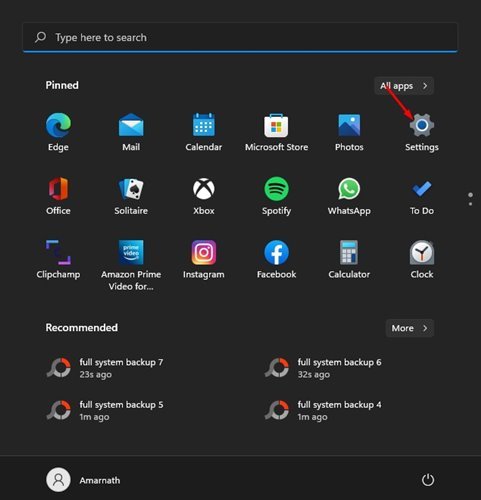
- 設定ページで、次のようにシステムオプションをクリックします。
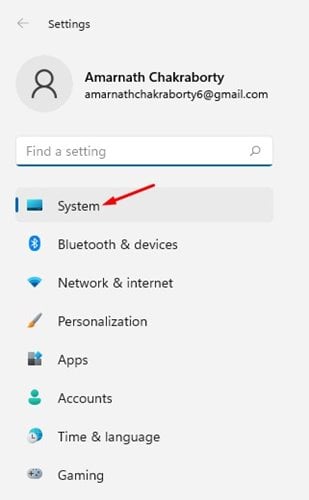
- 右側のペインで、[ストレージオプション]をクリックします。
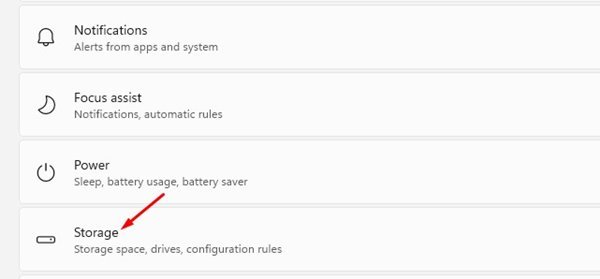
- [ストレージ]ページで、[詳細ストレージ設定オプション]をクリックします。
![[詳細保存設定]をクリックします。](https://tiprelay.com/wp-content/uploads/2022/08/%EA%B3%A0%EA%B8%89-%EC%A0%80%EC%9E%A5-%EC%84%A4%EC%A0%95%EC%9D%84-%ED%81%B4%EB%A6%AD%ED%95%A9%EB%8B%88%EB%8B%A4.jpg)
- 新しいコンテンツが保存される場所ページで、さまざまなアイテムのデフォルトの保存ディレクトリを変更します。
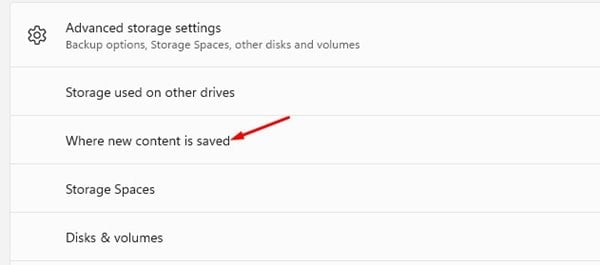
- アプリ、ドキュメント、音楽、写真、ビデオ、地図、その他多くのファイル形式のデフォルトの保存場所を変更できます。
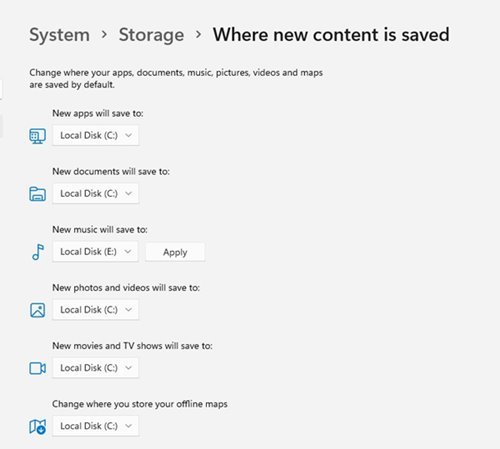
- 新しいドライブを選択して[適用]ボタンをクリックします。
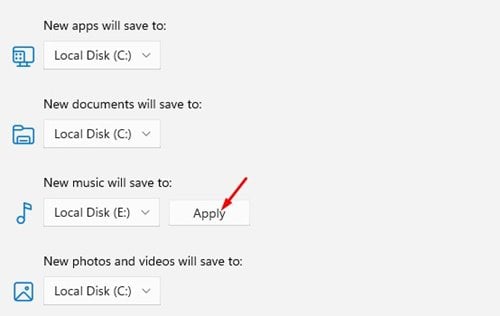
設定が完了しました。これにより、ウィンドウ11のデフォルトの保存場所を変更できます。
デフォルトのダウンロードフォルダの場所を変更する方法
デフォルトの保存場所と同様に、デフォルトのダウンロードフォルダの場所も変更できます。
- まず、ファイルエクスプローラを開き、ダウンロードフォルダを右クリックします。コンテキストメニューの[プロパティ]をクリックします。
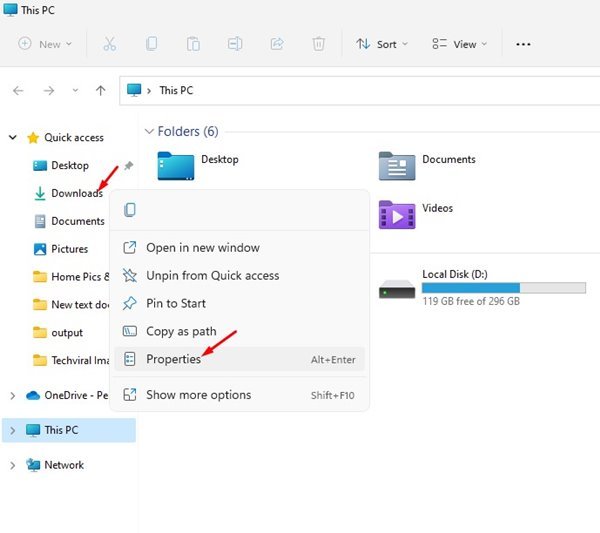
- ダウンロードプロパティで、次のように[場所]タブをクリックします。
![[場所] タブをクリックします](https://tiprelay.com/wp-content/uploads/2022/08/%EC%9C%84%EC%B9%98-%ED%83%AD%EC%9D%84-%ED%81%B4%EB%A6%AD%ED%95%98%EC%8B%AD%EC%8B%9C%EC%98%A4.jpg)
- 今すぐダウンロードフォルダのパスを変更する必要があります。パスを入力するか、[検索]ボタンをクリックして手動で新しい場所を参照できます。
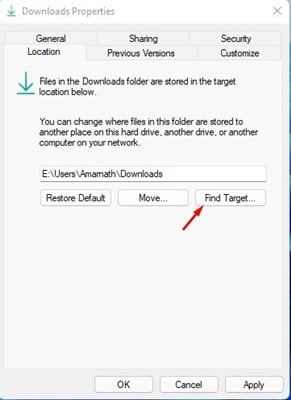
- 変更後、適用ボタンをクリックします。確認メッセージが表示されます。「はい」ボタンをクリックして変更を確認します。
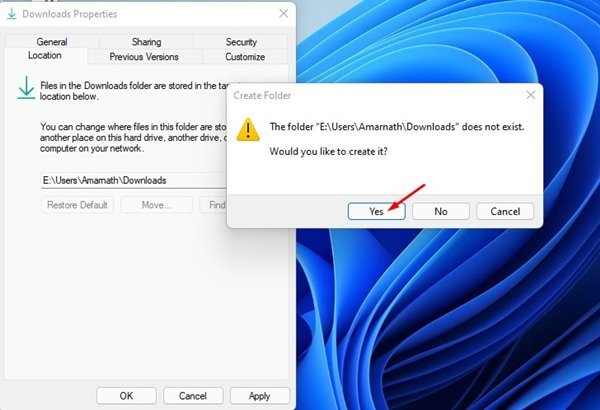
これがWindows 11でダウンロードフォルダの場所を変更する方法です。
以上で、Windows 11で保存およびデフォルトのダウンロードフォルダを変更する方法を見ました。この情報が必要なものを見つけるのに役立つことを願っています。













